时间:2020-06-22 18:22:55 来源:www.win7qijian.com 作者:系统玩家
现在电脑的使用率越来越频繁,用得越多,系统出现在问题的情况就越多,像今天就有网友遇到了windows7进不了系统的问题,如果你的电脑技术不够强,那可能这个windows7进不了系统的问题就不知所措了。别着急,我们自己就可以处理掉windows7进不了系统的问题,小编今天想到一个解决的思路:1、首先重启电脑,在重启电脑的时候狂按F8键进入系统安全模式。如果是笔记本电脑没有重启键,那么就长按电源键强制关机,然后再重新开机。2、接着选择的是“修复计算机”,选择后进入的是系统恢复选项界面,继续点击下一步就能够轻松的解决了,下面的内容就是今天小编带来的windows7进不了系统的详细处理法子。
解决方法如下:
1、首先重启电脑,在重启电脑的时候狂按F8键进入系统安全模式。如果是笔记本电脑没有重启键,那么就长按电源键强制关机,然后再重新开机。
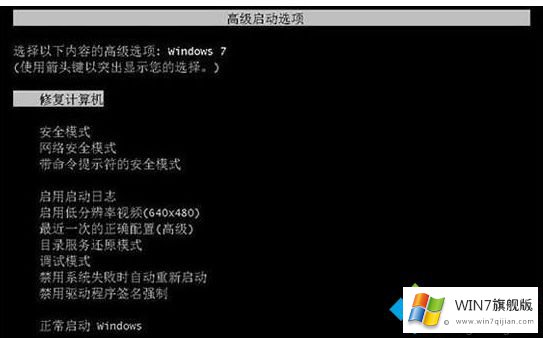
2、接着选择的是“修复计算机”,选择后进入的是系统恢复选项界面,继续点击下一步。

3、此时会弹出一个用户登录界面,如果你的win7系统需要密码,那么此时是需要输入密码的。输入确定后将会进入的是系统恢复选项。

4、在这个界面我们可以看到“启动修复”选项,这就是我们现在需要的。如果你有其他需要,也可进行其他选项的操作。

5、选择“启动修复”,那么Win7系统就会自动修复遇到大家遇到的Win7电脑开机进不了系统问题。
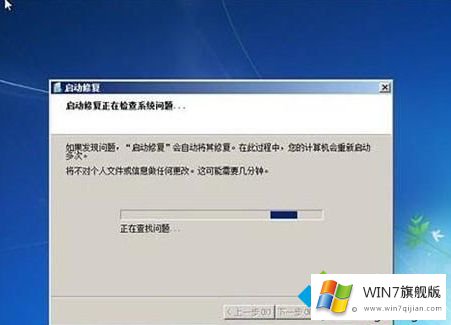
6、假如以上方法无法修复大家的Win7电脑开机无法进入系统问题。那么也是可以在开机按F8进入安全模式后选择“最近一次的正确配置”来进入系统。
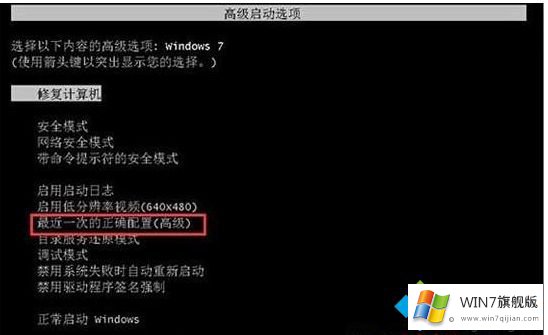
上面就是解决 win7进不了系统的方法啦,有同样问题的网友可以按照上面的步骤来解决哦。希望能帮助你哦,
上面的教程结合了截图给大家详细的说了windows7进不了系统的详细处理法子,我们高兴能够在这里帮助到你。